GeoGebra: Pendiente y ángulo
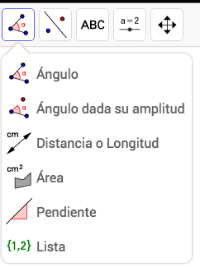
Ejemplo
- Crea los puntos A = (-4,-2) y B = (-2,5)
- Selecciona la herramienta Recta.
- Da clic en el punto de inicio, por ejemplo A. Luego, da clic en el punto final, por ejemplo B.
- Selecciona la herramienta Pendiente y da clic sobre la recta creada.
- Automáticamente se mostrará la pendiente (m) de la recta que contiene los dos puntos, como aparece debajo.
Ejercicio
En el sistema de coordenadas, coloca los puntos: H = (6,-5); G = (-6,0); B = (1,2); D = (3,1) y J = (-2,-4).
Luego, crea las recta que unan los puntos:
- H y G
- B y D
- D y J
Ejercicio: Pendiente de la recta y ángulo de inclinación
Para el siguiente ejercicio:
- Desplaza el centro del sistema de coordenadas hasta un punto de la imagen que desees utilizar como centro.
- Mueve el punto rojo hasta otro punto de la imagen.
- Nota las diferencias del ángulo y la pendiente en cada una de las 10 imágenes.